win10没有启用快速启动选项怎么办 win10启用快速启动不见了如何解决
更新时间:2024-06-29 14:57:00作者:huige
在电脑的电源模式中,是有一个快速启动选项功能的,可以方便我们开启快速启动功能来提升开机速度,只是有不少win10系统用户在打开电源模式的时候却发现没有启用快速启动选项,该怎么办才好呢,为了帮助到大家,今天就由小编给大家详细介绍一下win10启用快速启动不见了的详细解决方法。
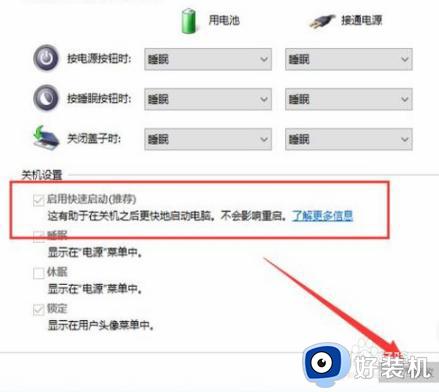
方法如下:
1、右击Windows按键,选择图示位置按键,点击并进入,如图所示。
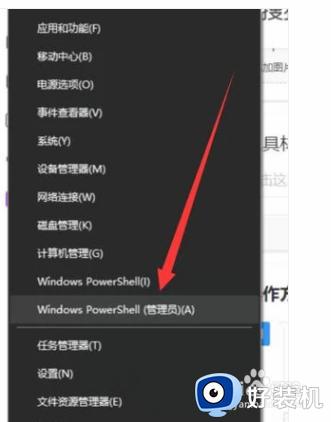
2、输入 powercfg /h on 然后回车执行。
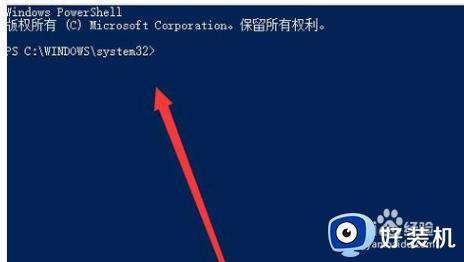
3、在电脑桌面找到控制面板,点击并进入。
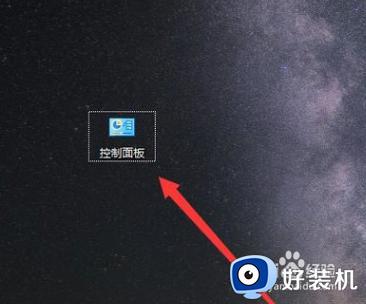
4、进入之后,点击系统与安全,如下图所示。
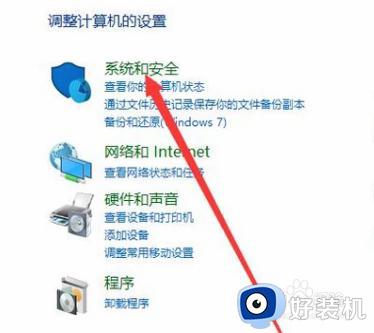
5、进入之后,选择“电源选项”,点击并进入,如图所示。

6、进入之后,选择“选择电源按钮的功能”,点击并进入,如图所示。
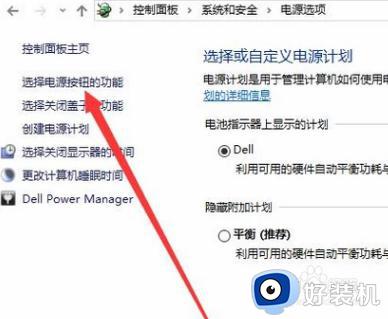
7、进入之后,即可以看到快速启动选项,如图所示。
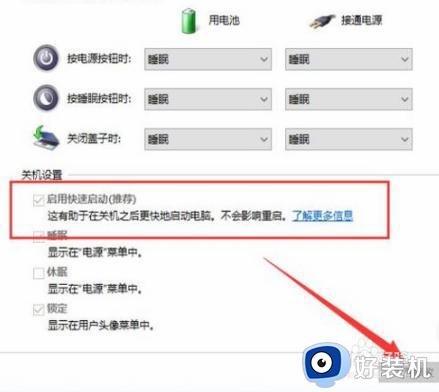
以上给大家介绍的就是win10没有启用快速启动选项的详细内容,大家有需要的话可以参考上述方法步骤来进行解决,相信可以帮助到大家。
win10没有启用快速启动选项怎么办 win10启用快速启动不见了如何解决相关教程
- win10没有关闭快速启动选项怎么办 win10关闭快速启动选项没了如何处理
- Win10电脑关机设置里没有“启用快速启动”选项如何解决
- windows10快速启动不见了怎么办 windows10快速启动按钮不见了处理方法
- win10无法勾选快速启动怎么办 win10快速启动不能勾选如何解决
- win10快速启动找不到怎么办 w10没有快速启动解决方法
- win10电源快速启动不让勾选怎么办 win10快速启动选项灰色解决方法
- win10快速启动栏重启后消失怎么回事 Win10系统中快速启动栏不见了如何处理
- 如何设置win10快速启动 win10怎么开启快速启动
- 如何关闭开机启动项win10 快速关闭win10开机启动项的方法
- win10快速启动是灰色的无法勾选怎么办 win10快速启动无法启用的解决方法
- win10拼音打字没有预选框怎么办 win10微软拼音打字没有选字框修复方法
- win10你的电脑不能投影到其他屏幕怎么回事 win10电脑提示你的电脑不能投影到其他屏幕如何处理
- win10任务栏没反应怎么办 win10任务栏无响应如何修复
- win10频繁断网重启才能连上怎么回事?win10老是断网需重启如何解决
- win10批量卸载字体的步骤 win10如何批量卸载字体
- win10配置在哪里看 win10配置怎么看
win10教程推荐
- 1 win10亮度调节失效怎么办 win10亮度调节没有反应处理方法
- 2 win10屏幕分辨率被锁定了怎么解除 win10电脑屏幕分辨率被锁定解决方法
- 3 win10怎么看电脑配置和型号 电脑windows10在哪里看配置
- 4 win10内存16g可用8g怎么办 win10内存16g显示只有8g可用完美解决方法
- 5 win10的ipv4怎么设置地址 win10如何设置ipv4地址
- 6 苹果电脑双系统win10启动不了怎么办 苹果双系统进不去win10系统处理方法
- 7 win10更换系统盘如何设置 win10电脑怎么更换系统盘
- 8 win10输入法没了语言栏也消失了怎么回事 win10输入法语言栏不见了如何解决
- 9 win10资源管理器卡死无响应怎么办 win10资源管理器未响应死机处理方法
- 10 win10没有自带游戏怎么办 win10系统自带游戏隐藏了的解决办法
